فهرست مطالب
نرمافزار متنباز ضبط ویدیو و استریم زنده (OBS Studio)
احتمالا برای خیلی از ما پیش اومده که نیاز داشتیم یه تایمی از صفحه نمایش سیستممون ویدیو ضبط کنیم یا حتی حرفهایترها ممکنه بخوان همزمان چنتا اسکرین رو در یک صفحه نشون بدن(مثلا برای ضبط یه دوره آموزشی بخوای که تصویر وبکم خودت هم گوشه کنار تصویر باشه و تصویر پنجره مرورگر یا نرمافزاری که میخوای کل صفحه رو بگیره) اینجا معمولا کار کردن با ابزارهای ساده ضبط ویدیو یا ابزارهایی که روی خود ویندوز یا سیستم عاملهای دیگه هست یکم کارو سخت و یا حتی غیرممکن میکنه برای همین نیازه از یه سری ابزارهای حرفهای استفاده کنیم.
ابزارهای حرفهای ارزون نیستن. همه ما این جمله رو یادمونه که “هرچی پول بدی آش میخوری” درسته خیلی جاها صادقه حتی در مورد ضبط ویدیو که نرمافزارهای زیادی هستن که حرفهای هستن و قیمتهای خیلی زیادی دارن و بخاطر تحریمها و هزارتا مشکل دیگه نمیتونیم پرداخت دلاری راحتی انجام بدیم و اونها رو تهیه کنیم و از طرفی نسخه کرک شده اونها هم ریسک خرابی بالایی میتونه برای سیستممون داشته باشه اما همیشه این جمله صادق نیست و برای اینکار یه راه حل کاملا رایگان و حرفهای وجود داره.
او بی اس استودیو بهترین گزینه برای اکثر کساییه که نیاز دارن ویدیو ضبط کنن مثلا کسایی که کارهایی ساده مثل ضبط از صفحه نمایش و کارکرد یه نرمافزار انجام میدن و یا کارهای پیچیدهتر مثل تولید ویدیوهای آموزشی و حتی خفنتر برای کسایی که میخوان به صورت زنده تویه شبکههای اجتماعی ویدیویی، استریم انجام بدن.
معرفی
او بی اس(OBS) یک برنامه کاملا رایگان و متن باز برای ضبط ویدیو و همچنین پخش زنده و انتشار زنده و در لحظه در شبکههای اجتماعیه.
یکی از ویژگیهای جذاب obs اینه که خودمون میتونیم مشخص کنیم که دقیقا از کجا ویدیو ضبط و یا پخش زنده(استریم – Stream) بشه که میتونه صفحه نمایش کامپیوتر، پنجره یک بازی ویدیویی، وبکم و یا یک تب مرورگر باشد.
برای پخش زنده هم میتونید به پلتفرمهای معروفی مثل فیسبوک، یوتیوب و توییچ(Twitch) و یا حتی سرور اختصاصی خودتون وصل بشید و به صورت لایو و زنده ویدیو منتشر کنید. نگران نباشید اگر نیاز به پخش زنده ویدیو هم نداشتید اصلا جای نگرانی نیست و میتونید خیلی راحت ویدیو ضبط کنید و در سیستم خودتون ذخیره کنید و با دوستانتون به اشتراک بذارید.
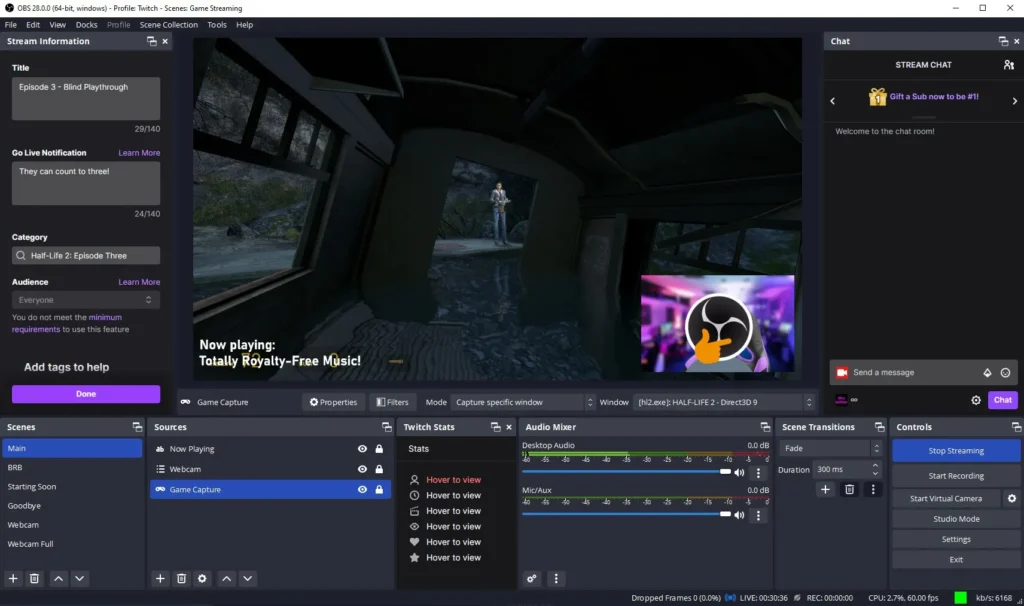
کیفیت ضبط کاملا دست شماست و بالاترین کیفیتها هم ارایه میشه و در دسترس شماست و علاوه بر اون میتونید از نامحدود منبع ورودی برای ضبط استفاده کنید(مثل وبکم و…).
بخش صوتی او بی اس هم از یه میکسر خیلی خوب استفاده میکنه که قابلیتهایی مثل کاهش نویز رو به شما میده تا همیشه بهترین صداهارو بدون داشتن میکروفون حرفهای داشته باشید.
منوها و باکسهای برنامه هم کاملا ساده طراحی شدن که با کمترین کار بتونید منبع صوتی و تصویری اضافه کنید و تنظیمات هرکدوم رو راحت انجام بدید.
محیط برنامه
رابط کاربری برنامه اسمش DOCK هست که به شما این امکان رو میده که تک تک بخشهای برنامه رو مطابق سلیقه خودتون بچینید تا بتونید موقع استفاده از برنامه بهترین پرفورمنس رو داشته باشید و همچنین به شما این امکان رو میده که اگه قراره حین ضبط منبع ورودی رو عوض کنید(مثلا الان کل صفحه داره وبکم شما رو نشون میده و میخواید در لحظه سوییچ کنید برید روی صفحه مرورگر) بتونید از بین حالتهای ارائه شده یکی یا چندتا رو انتخاب کنید تا این حالت سوییچ کردن خیلی خشک و یکدفعهای نباشه و یه حالت نرم و سینمایی به خودش بگیره.
یه قابلیت خفن دیگه که نیازه واقعا توی هر نرمافزاری باشه وجود کلیدهای میانبر هست و همچنین قابلیت شخصیسازی این کلیدها که خوشبختانه توی OBS وجود داره(توی بلاگ معرفی دیتو در مورد اینکه این کلیدهای میانبر به طور کلی چی هستن و چه کاری انجام میدن، صحبت کردیم) و شما میتونید برای هر عملی مثل شروع ضبط، توقف وسط ضبط و… کلید میانبر مخصوص به خودتون رو قرار بدید.
یه حالت خاص تحت عنوان “استودیو” داره که مخصوص دوستان ولاگر هست که به صورت زنده استریم میکنن، با این حالت شما قبل از اینکه استریم رو شروع کنید و بینندگانتون شما رو ببینن به شما این امکان رو میده که اول خودتون تصویر خروجی خودتون رو کامل ببینید تا بتونید چیدمان درست رو انجام بدید و بعد هر وقت که خودتون بخواید استریم شروع بشه.
بریم باهم یکم محیط برنامه رو ببینیم:
عکسی زیر دقیقا چیزیه که بعد اولین نصب باهاش مواجه میشید و شامل بخشهای مختلفی مثل scence, source, audio mixer و… میشود که همه اینها دقیقا مهمترین ابزارهایی هستن که برای شروع کار بهشون نیاز دارید.
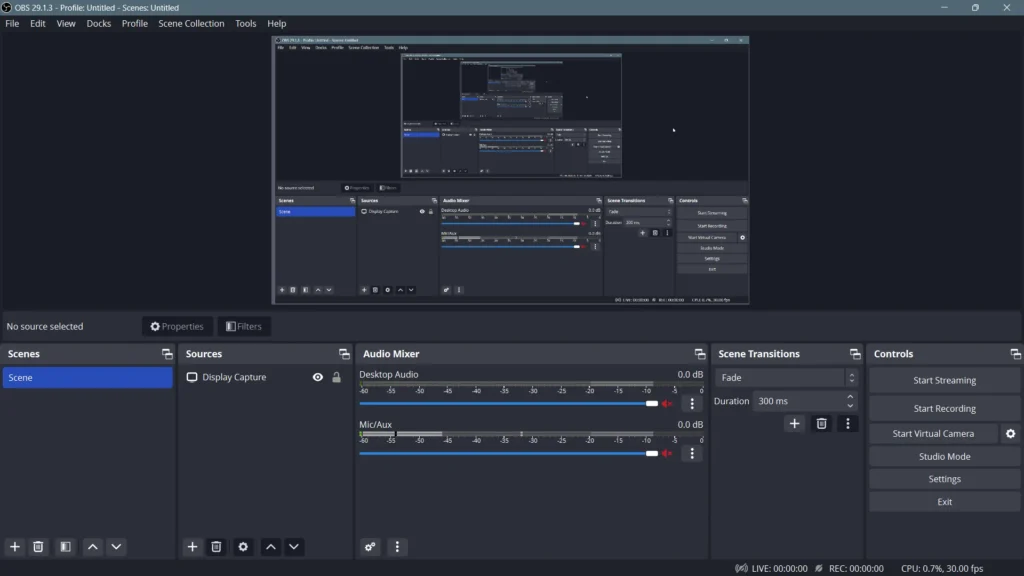
صحنهها – Scene: این بخش رو لیست صحنهها(سکانسها) در نظر میگیریم و شما هر تعداد که میخواید میتونید سکانس میتونید اضافه کنید و بهشون اسم بدید. به چه دردی میخوره؟ شما میتونید با اینکار چندتا سکانس مختلف اماده کنید مثلا: ۱-صحنه یک: ضبط ویدیو از پنجره مرورگر که وبکم شما گوشه تصویر نباشه، ۲-صحنه دو: ضبط ویدیو از پنجره برنامه مورد نظر شما همراه تصویر وبکم شما در گوشه صفحه. این میشه دو صحنه یا سکانس متفاوت که شما در طول ضبط ممکنه بهش احتیاج داشته باشید و وقتی از قبل این صحنههارو اماده کنید فقط کافیه که موقع ضبط بین این حالتها سوییچ کنید و جابجا بشید تا خیلی حرفهای خروجی رو عوض کنید.
جابجایی صحنهها – Scene Transitions: ممکنه این جابجایی بین دو صحنه براتون خیلی یکدفعهای باشه و خوشایند نباشه برای همین میتونید از این بخش انتخاب کنید که دقیقا با چه انیمیشنی و در چه مدت زمانی بین صحنهها جابجا بشید و یه حالت نرمتر و بهتر به ویدیو خودتون بدید.
منابع – Sources: این بخش مربوط میشه به همه ورودیهای شما که میتونید با دکمه + پایین باکس منبع ورودی مورد نیازتون رو اضافه کنید که میتونه تصویر، صدا، پنجره برنامه خاص، مرورگر و… باشه که فقط کافیه روی هر کدوم کلیک کنید و اضافه کنید.
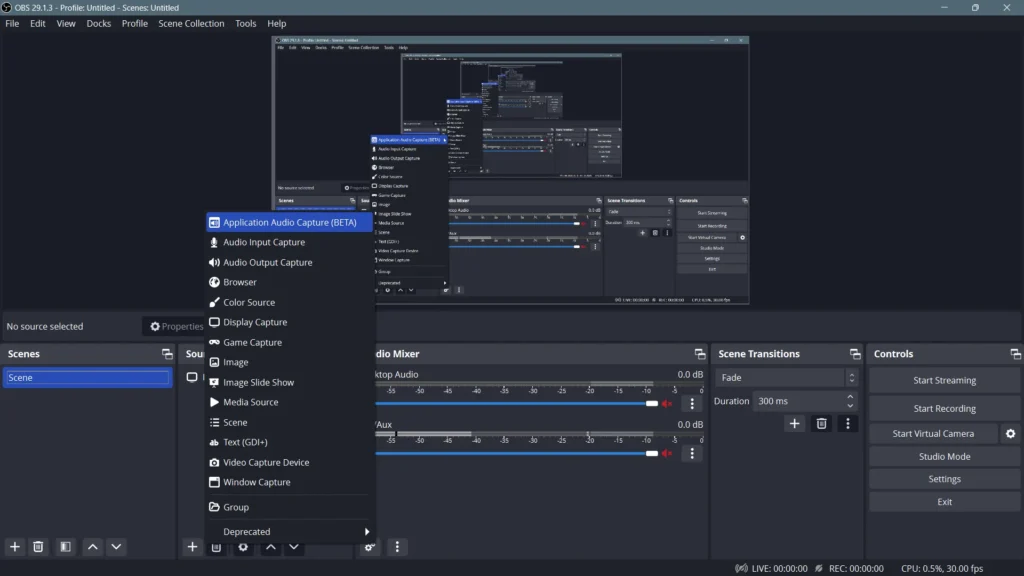
ترکیبکننده(میکسر) صدا – Audio Mixer: این بخش تنظیمات مربوط به ورودیهای صوتی شماست که میتونید هر منبعی رو که میخواید قطع کنید یا میزان صداش رو کم کنید تا یه حالت استودیویی پیشرفته داشته باشید.
کنترلها – Controls: این بخش اتاق مدیریت و کنترل استودیو شماست که میتونید ضبط و یا استریم رو شروع و متوقف کنید، به حالت استودیو برنامه برید و همینطور بخش تنظیمات(Settings) برنامه هم اینجا هست که میتونید در صورت نیاز کانفیگ مدنظر خودتون رو بهش بدید و یا حتی میتونید کلیدهای میانبر خودتون رو بذارید تا شروع و توقف ضبط رو با کلیدهای میانبر انجام بدید و لازم نباشه هربار وارد برنامه بشید.
برنامههای مشابه
برنامههای زیادی برای ضبط و استریم ویدیو هستند که شما میتونید از اونها استفاده کنید که هم پولی و هم رایگان تووشون هست مثل سیستم ضبط ویدیو پیشفرض ویندوز که با میانبر Win + G فعال میشه و یا نرمافزارهای شرکتهای دیگه مثل Camtasia, Bandicam, Vmix و… هست که اینها هم برای خودشون نرمافزارهای معرفی هستن و میتونید از اینها استفاده کنید اما با وجود همه شرایط رایگان بودن، نامحدود بودن استفاده، رابط کاربری ساده، امکانات فراوان ضبط و استریم و… واقعا به جرات میشه گفت او بی اس استودیو یکی از بهترینهاست.
دانلود
او بی اس یه نرمافزار متنباز هست که میتونید اونو از وبسایت اصلی برنامه دانلود کنید که برای سیستمعاملهای ویندوز، مک و لینوکس ارائه شده.
وبسایت اصلی: https://obsproject.com
آموزش
اگر این برنامه براتون جذاب بود و دوست داشتید آموزشش رو براتون بذارم و باهم یه بررسی تمام و کمال از همه بخشها مثل تنظیمات و… انجام بدیم، زیر همین پست برامون کامنت بذارید یا از صفحه تماس با ما و یا ایمیل و یا هر راهی که میتونید با ما در ارتباط باشید و به ما بگید تا خیلی زود براتون آمادش کنیم. همچنین اگر برنامه مشابه خوب میشناسید هم بهمون بگید تا براتون کامل بررسیش کنیم و به دوستانمون معرفیش کنیم.

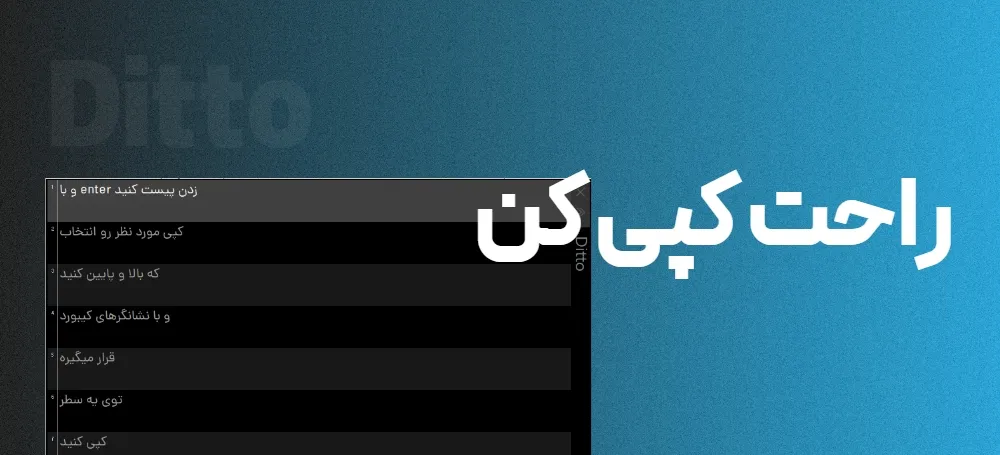


هم حرفهایه و هم کارکردن باهاش ساده است و نیاز به تخصص خاصی نداره.
ممنون بابت معرفیش🌹
خواهش میکنم دست عزیز🙏
اگر در استفاده از برنامه هم نیاز به کمک داشتید در همین بخش سوالاتتون رو بپرسید.
سلام ممنون از اطلاعاتی که در خصوص این نرم افزار دادید.
سلام، خواهش میکنم دوست عزیز. انشالله به زودی اطلاعات مفیدتری رو هم منتشر میکنیم.🙏